- Muallif Abigail Brown [email protected].
- Public 2023-12-17 07:04.
- Oxirgi o'zgartirilgan 2025-01-24 12:28.
Nimalarni bilish kerak
- Qurilma menejerini ishga tushirish buyrugʻi Qurilma menejerini ishga tushirish, drayverlarni yangilash va boshqalarni bilish uchun qulay.
- Buyruqlar satriga devmgmt.msc kiriting.
- Shuningdek, Device Manager-ni Windows 11, 10, 8, 7 va Vista-da Boshqarish paneli ilovasi yordamida ochishingiz mumkin.
Windowsning istalgan versiyasida Device Manager-ni ishga tushirishning juda oson usullaridan biri bu buyruq satridir.
Shunchaki devmgmt.msc buyrug'ini yoki biz quyida tavsiflangan uchtadan birini kiriting va voilà …Device Manager darhol ishga tushadi!
Ushbu maqoladagi koʻrsatmalar Windows 11, Windows 10, Windows 8, Windows 7, Windows Vista va Windows XP uchun amal qiladi.
Uni ochishning eng tezkor usullaridan biri boʻlishdan tashqari, Device Manager uchun ishga tushirish buyrugʻini bilish boshqa narsalar uchun ham foydali boʻlishi kerak. Buyruqlar qatori skriptlarini yozish kabi ilg‘or vazifalar Device Manager buyrug‘ini hamda Windows’dagi boshqa dasturlash vazifalarini talab qiladi.
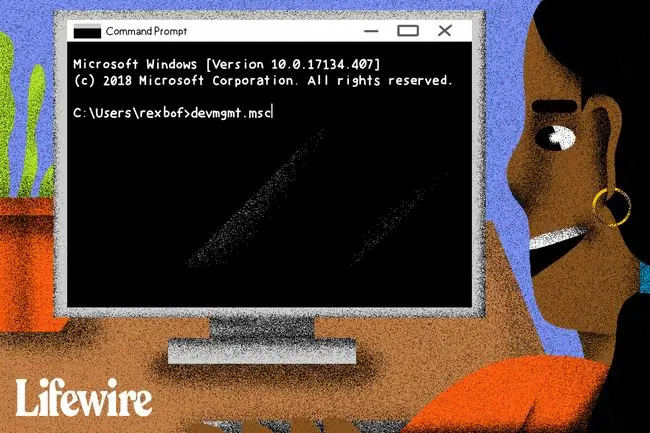
Buyruqlar bilan ishlash sizga noqulaymi? Yordam uchun Windows tizimida Device Manager dasturini ochishning boshqa koʻplab usullari mavjud.
Buyruqlar satridan Qurilma menejeriga qanday kirish mumkin
Talab qilinadigan vaqt: Buyruqlar satridan yoki Windows-dagi boshqa buyruq qatori vositasidan Device Manager-ga kirish, garchi bu buyruqlarni birinchi marta bajarayotgan bo'lsangiz ham, bir daqiqadan kamroq vaqtni oladi.
Buyruqlar satridan Qurilma menejeriga kirish uchun quyidagi oson qadamlarni bajaring:
-
Buyruqlar satrini oching. cmd ni Boshlash menyusida yoki Windowsning aksariyat versiyalarida qidirish panelida qidiring.

Image Buni yuqori darajadagi buyruq satrini ochish orqali ma'muriy imtiyozlar bilan ham qilishingiz mumkin, lekin buyruq satridan Device Manager ga kirish uchun administrator huquqlari bilan Buyruqlar qatorini ochishingiz shart emas.
Buyruqlar satri Windows-da buyruqlarni ishga tushirishning eng keng qamrovli usulidir, ammo quyidagi amallarni Run vositasi yoki hatto Cortana yoki Windows-ning yangi versiyalaridagi qidiruv paneli orqali bajarish mumkin.
Ishga tushirish dialog oynasini ochishning asosiy usuli bu klaviatura: Windows tugmachasini bosib ushlab turing va keyin R tugmasini bir marta bosing.. Boshqa usul - Vazifa menejeri orqali, agar Windows ish stoli ishdan chiqqan bo'lsa va faqat Vazifa menejerini ochishingiz mumkin bo'lsa, buni qilishingiz mumkin; Buning uchun Fayl > Yangi vazifani ishga tushirish ga oʻting va quyidagi buyruqlardan birini kiriting.
-
Buyruqlar satri yoki Ishga tushirish oynasi ochilgandan soʻng, quyidagilardan birini kiriting va Enter tugmasini bosing:
devmgmt.msc
yoki
mmc devmgmt.msc
Qurilma menejeri darhol ochilishi kerak.

Image XML fayllari bo'lgan MSC fayllari bu buyruqlarda qo'llaniladi, chunki Device Manager Microsoft boshqaruv konsolining bir qismi bo'lib, Windows bilan o'rnatilgan ushbu turdagi fayllarni ochadigan vositadir.
- Endi siz drayverlarni yangilash, qurilma holatini koʻrish, Windows qurilmangizga tayinlagan tizim resurslarini boshqarish va boshqalar uchun Qurilma menejeridan foydalanishingiz mumkin.
Ikkita muqobil qurilmalar menejeri CMD usullari
Windows 11, 10, 8, 7 va Vista tizimlarida Device Manager boshqaruv panelida applet sifatida kiritilgan. Bu Boshqarish paneli ilovasi buyrug‘i mavjudligini bildiradi.
Ulardan ikkitasi, aslida:
nazorat /nomi Microsoft. DeviceManager
yoki
control hdwwiz.cpl
Ikkalasi ham birdek yaxshi ishlaydi, lekin Cortana yoki boshqa universal qidiruv maydonchalaridan emas, balki Buyruqlar satri yoki Ishga tushirish dialog oynasidan bajarilishi kerak.
Boshqarish paneli, ishga tushirish, ish stoli yorlig'i, buyruq satri, BAT fayli, PowerShell va boshqalar orqali qanday qilib ochishingizdan qat'i nazar.-Qurilma menejeri bir xil ishlaydi, bir xil ko'rinishga ega va aniq ko'rinishga ega. bir xil xususiyatlar. Siz faylni ochish uchun bir nechta yorliqlardan birini tanlayapsiz.
Qurilma menejeri manbalari
Qurilma menejeri boʻyicha qoʻshimcha maʼlumot va oʻquv qoʻllanmalari boʻlgan baʼzi maqolalar:
- Windows tizimidagi Device Manager-da qurilmani qanday yoqish mumkin?
- Windows tizimidagi Device Manager-da qurilmani qanday o'chirib qo'yish mumkin?
- Windows tizimida qurilma holatini qanday koʻrish mumkin?
- Nega Device Manager'da Qizil X bor?
- Nega Qurilma menejerida qora strelka bor?
- Qurilma menejerida sariq undov belgisini tuzatish
- Qurilma menejeri xato kodlari






